IPad: Jak włożyć lub wyjąć kartę SIM
Dowiedz się, jak uzyskać dostęp do karty SIM w Apple iPad dzięki temu poradnikowi.

Podobnie jak Dysk Google na Androidzie, iCloud zapisuje wszystkie Twoje dane z Twojego iPhone'a, iPada i Maca. Możesz wykonać kopię zapasową i zaoszczędzić miejsce na urządzeniu Apple, a następnie uzyskać do niej dostęp z dowolnego miejsca, logując się na swoje konto Apple. Ponieważ domyślna przestrzeń dyskowa w iCloud wynosi zaledwie 5 GB, możesz zdecydować się na zwiększenie pakietu przestrzeni dyskowej .
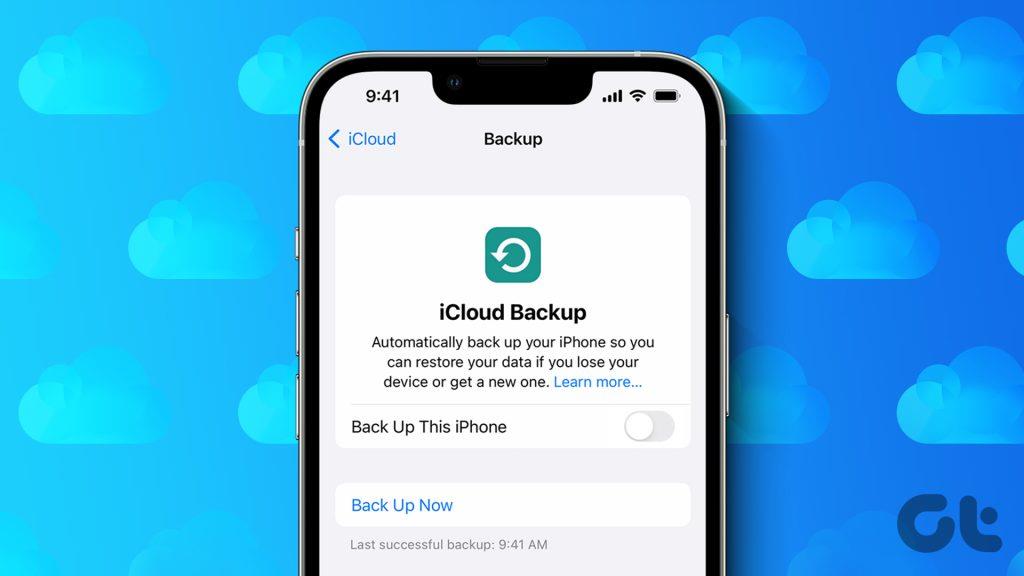
Jeśli jednak najczęściej korzystasz z pamięci wewnętrznej urządzenia Apple, z pewnością chcesz wyłączyć automatyczne tworzenie kopii zapasowych w iCloud, aby zaoszczędzić na danych i ciągłej synchronizacji w tle. W tym poście udostępnimy instrukcje, jak zatrzymać automatyczne tworzenie kopii zapasowych w iCloud na iPhonie, iPadzie i komputerze Mac.
Zacznijmy od kroków, które pozwolą Ci uniemożliwić iPhone'owi tworzenie kopii zapasowych danych na koncie iCloud. Zawsze możesz wyczyścić pamięć iCloud, jeśli się zapełni. Aby jednak temu zapobiec, lepiej zaprzestać tworzenia kopii zapasowych danych, zwłaszcza tych, które są tymczasowo potrzebne.
Krok 1: Otwórz Ustawienia na swoim iPhonie.
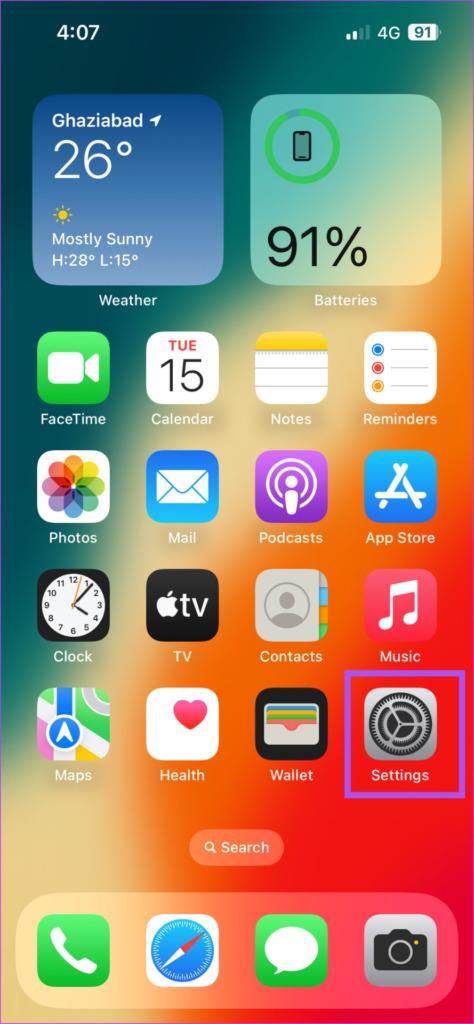
Krok 2: Stuknij nazwę swojego profilu u góry.
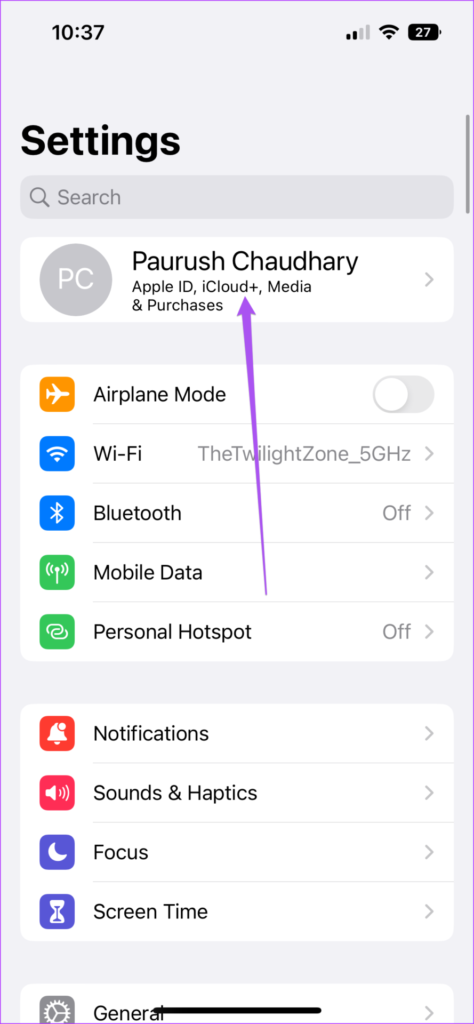
Krok 3: Stuknij w iCloud.
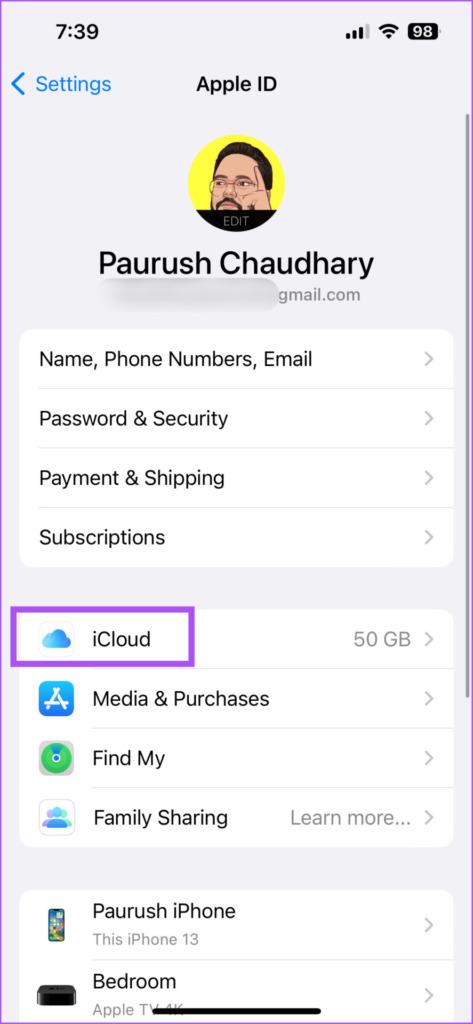
Krok 4: Przewiń w dół i wybierz Kopia zapasowa iCloud.
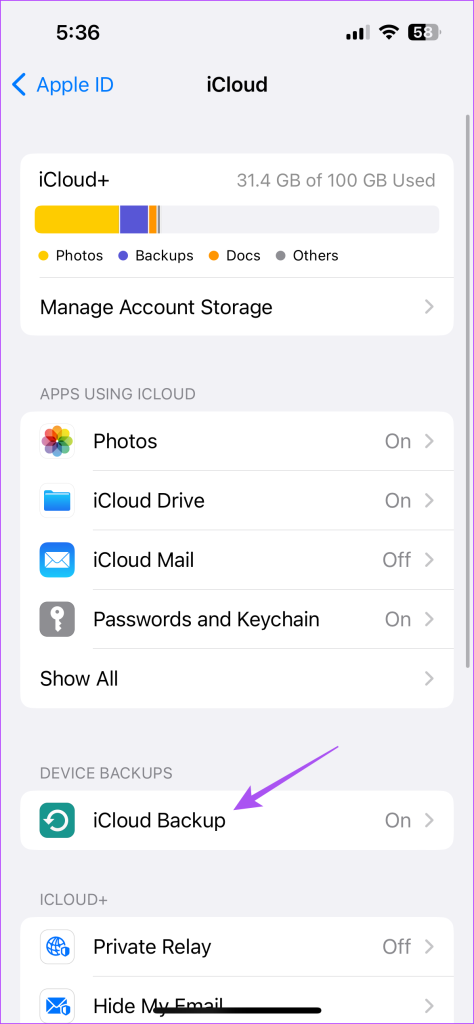
Krok 5: Wyłącz przełącznik obok opcji „Utwórz kopię zapasową tego iPhone’a”, aby wyłączyć automatyczną kopię zapasową.
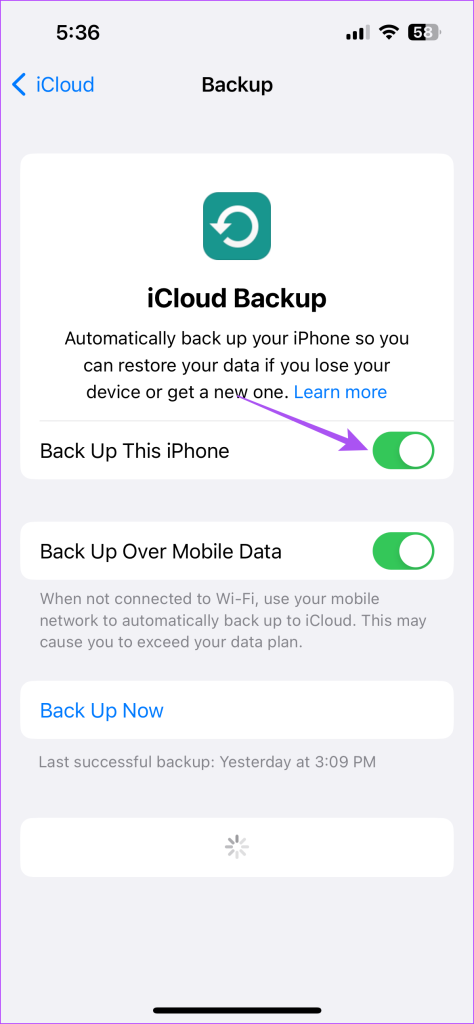
Krok 6: Kliknij Wyłącz na dole, aby potwierdzić.
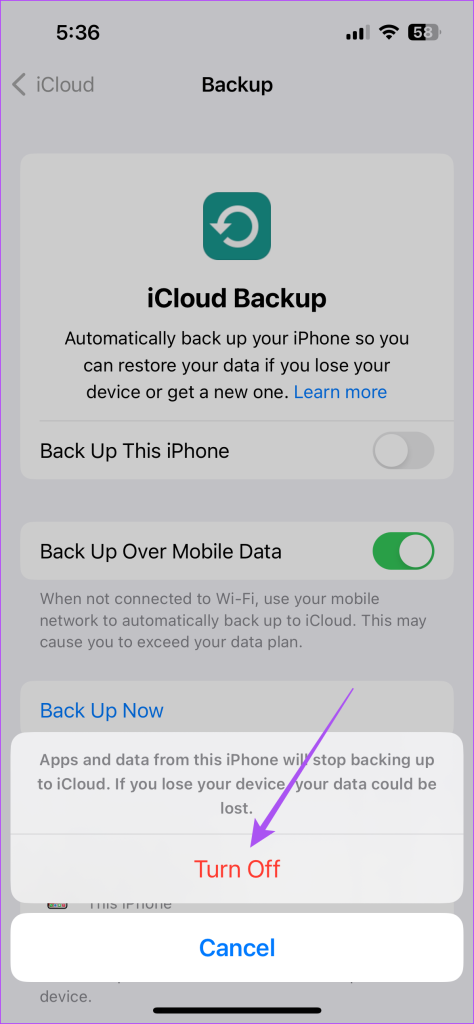
Możesz także wyłączyć opcję „Tworzenie kopii zapasowych przez mobilną transmisję danych”.
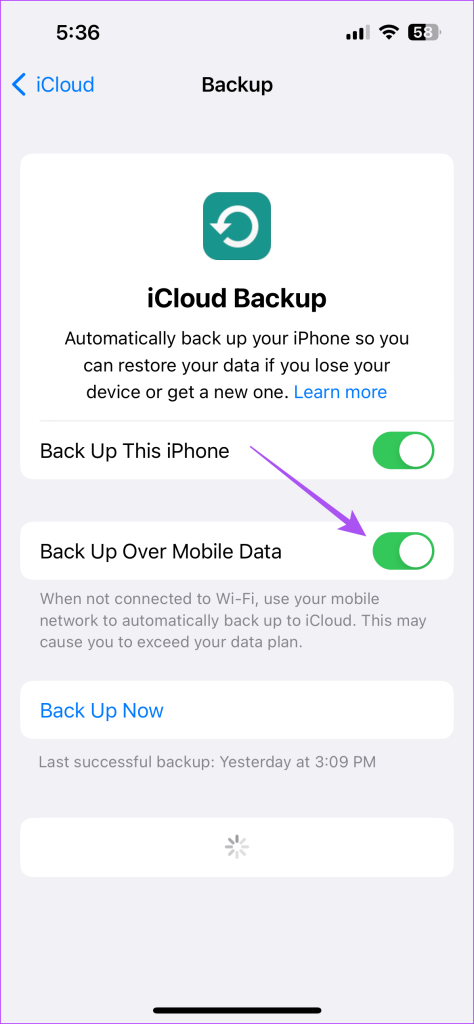
Możesz także uniemożliwić tworzenie kopii zapasowych określonych aplikacji w iCloud na swoim iPhonie. Dotyczy to aplikacji do przesyłania wiadomości, takich jak WhatsApp i Telegram, których kopie zapasowe są potrzebne, gdy przełączasz się na nowe urządzenie lub ponownie logujesz się na swoje konto.
Krok 1: Otwórz Ustawienia na swoim iPhonie.
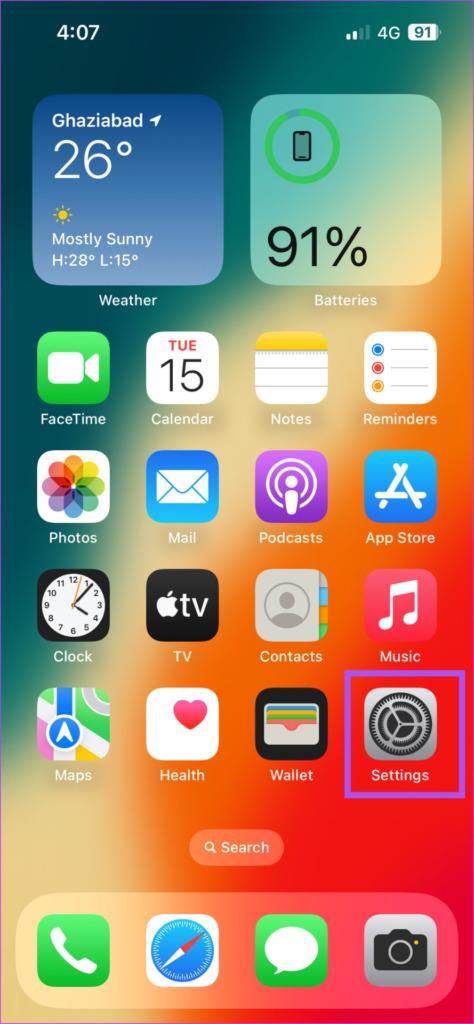
Krok 2: Stuknij nazwę swojego profilu u góry.
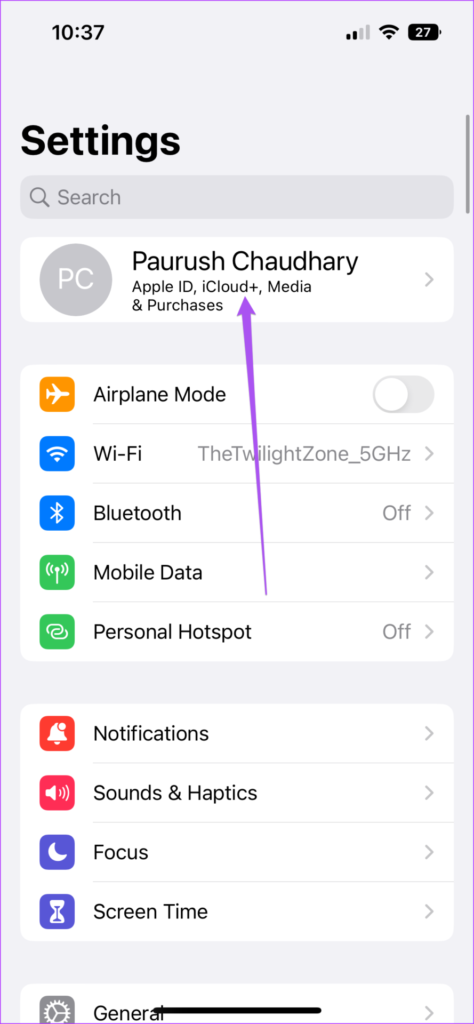
Krok 3: Stuknij w iCloud.
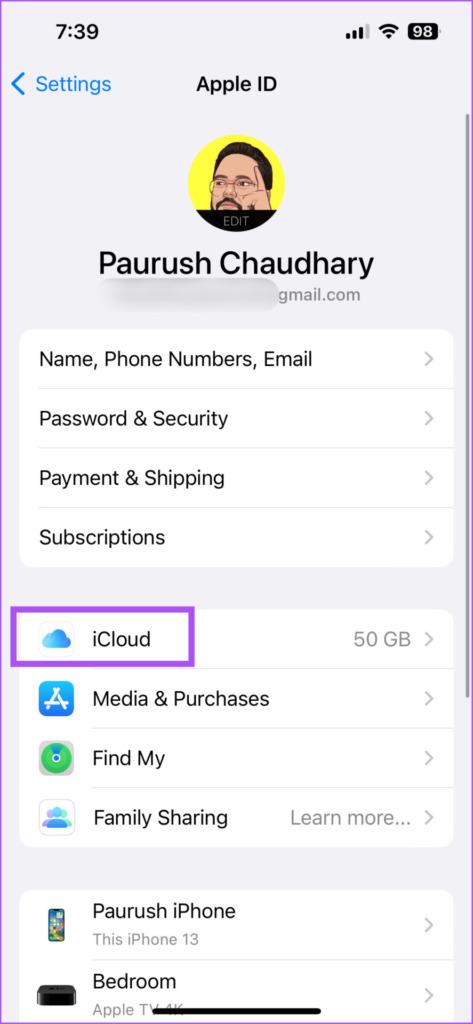
Krok 4: Stuknij w Pokaż wszystko.
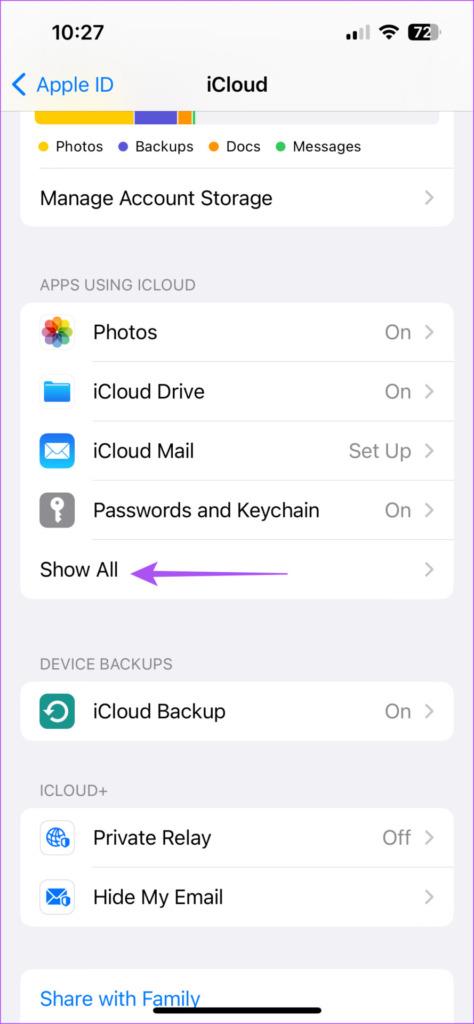
Krok 5: Przewiń w dół, aby zobaczyć wszystkie aplikacje korzystające z iCloud do tworzenia kopii zapasowych danych. Możesz dotknąć przełącznika obok aplikacji, aby wyłączyć jej kopię zapasową.
Możesz wykonać te same kroki, jeśli jesteś użytkownikiem iPada. Chcesz odzyskać trochę miejsca w iCloud? Przeczytaj nasz przewodnik, aby usunąć zdjęcia z iCloud, ale nie z iPhone'a .
Jeśli jesteś użytkownikiem iPada, oto jak zatrzymać tworzenie kopii zapasowej iCloud bez usuwania wszystkiego.
Krok 1: Otwórz Ustawienia na iPadzie.
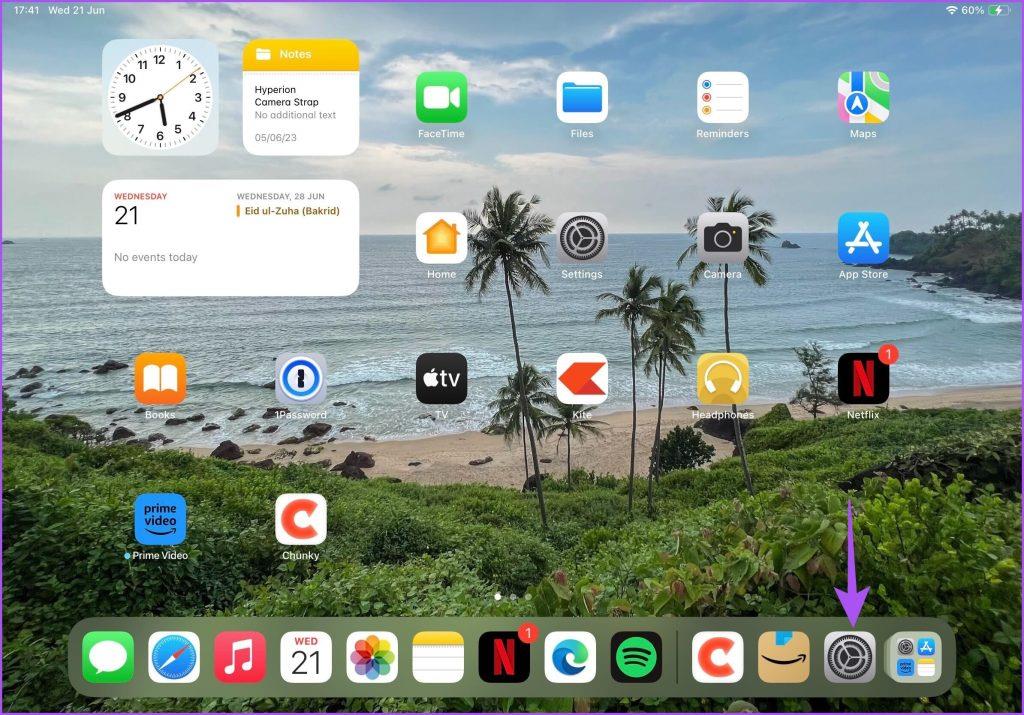
Krok 2: Stuknij nazwę swojego profilu w lewym górnym rogu.
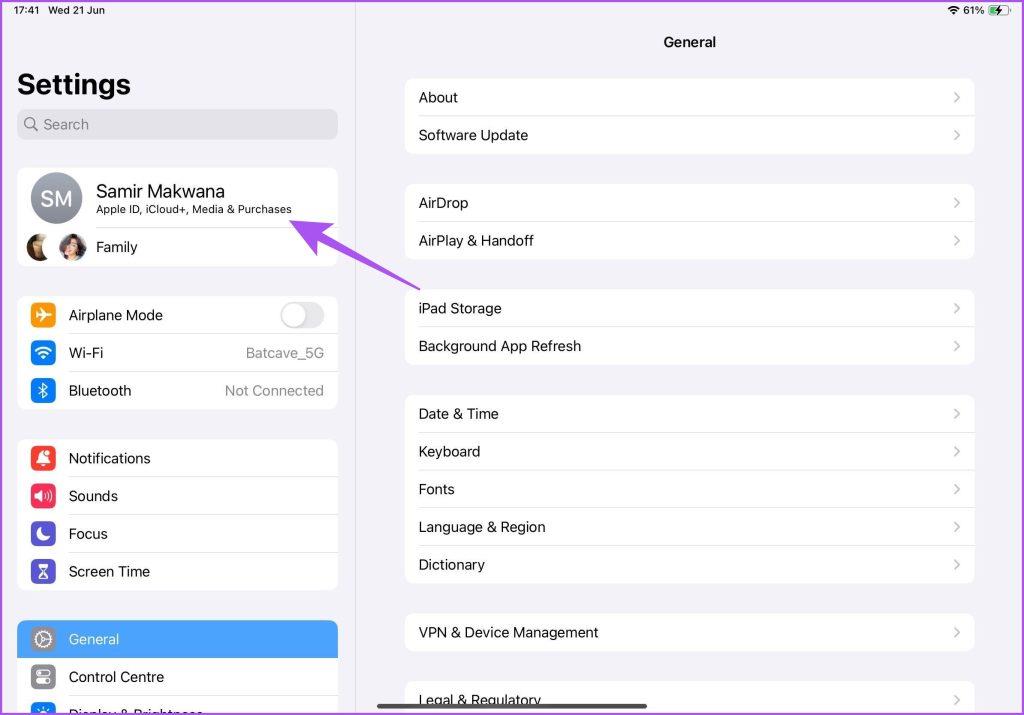
Krok 3: Przewiń w dół i dotknij iCloud w prawym menu.
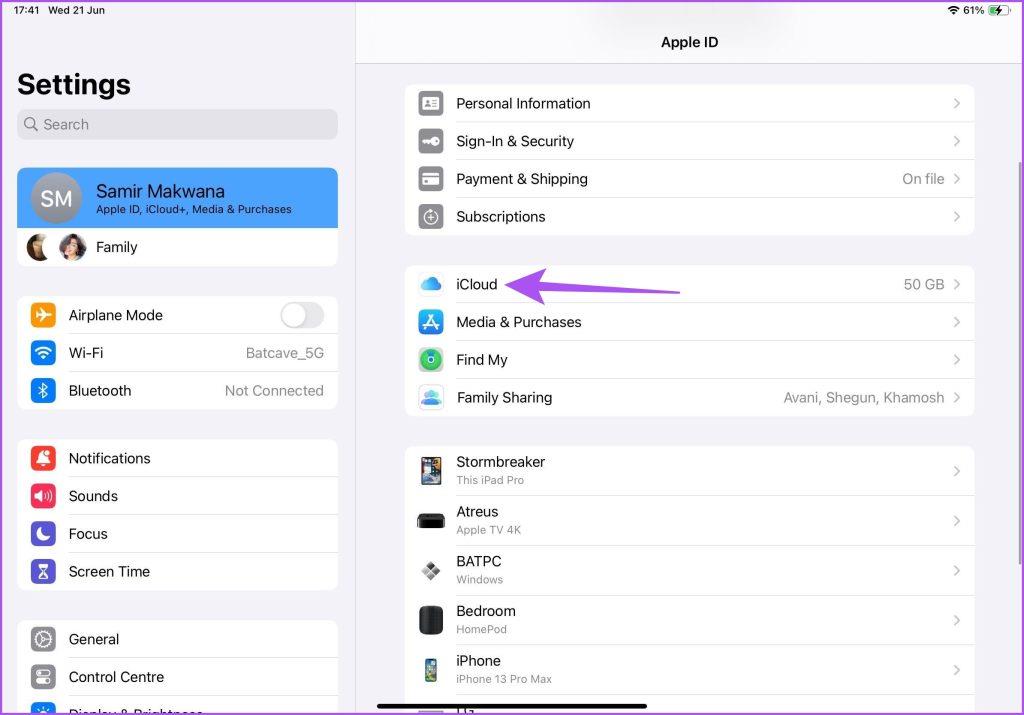
Krok 4: Stuknij w Kopia zapasowa iCloud.
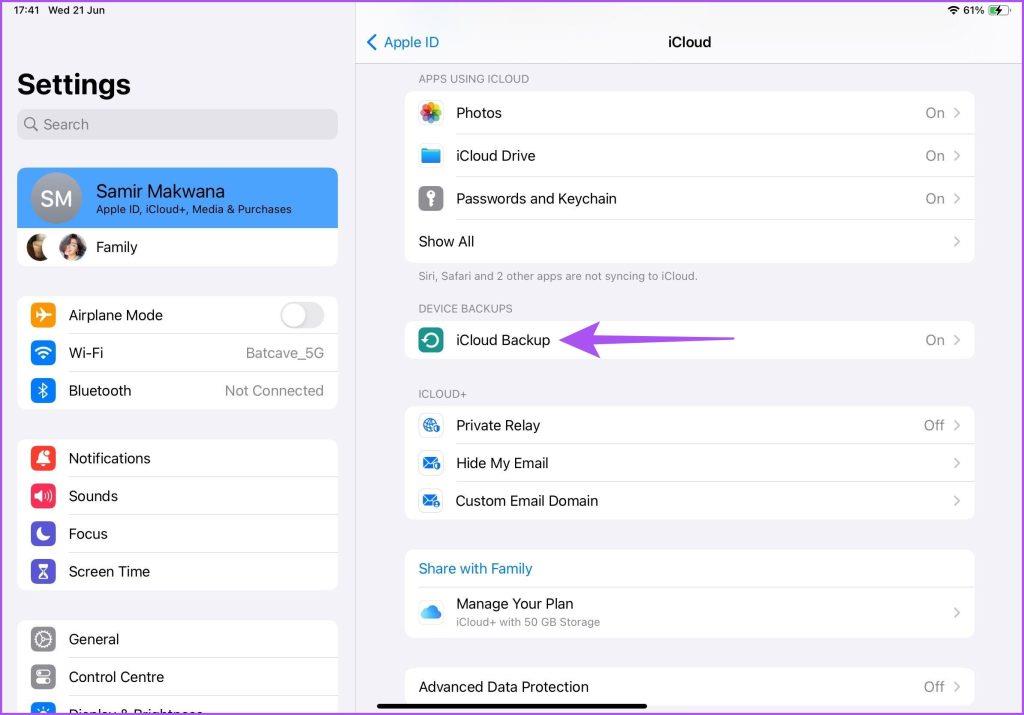
Krok 5: Stuknij przełącznik obok opcji Utwórz kopię zapasową tego iPada, aby wyłączyć tę funkcję.
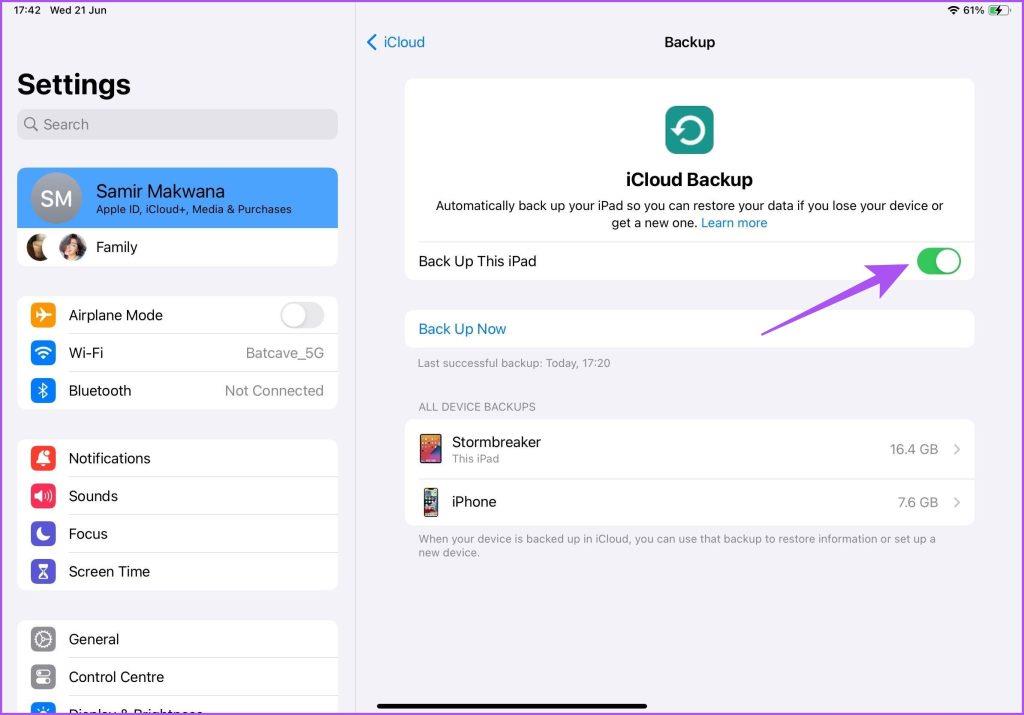
Jako użytkownik komputera Mac możesz zdecydować się na zewnętrzny dysk twardy do przechowywania danych. Jednak brak portów USB może zmusić Cię do dalszego korzystania z iCloud w celu uzyskania szybkiego dostępu. Oto, jak możesz zapobiec automatycznemu tworzeniu kopii zapasowych w iCloud na komputerze Mac.
Krok 1: Naciśnij skrót klawiaturowy Command + Spacja, aby otworzyć wyszukiwanie Spotlight, wpisz Ustawienia systemowe i naciśnij Return.
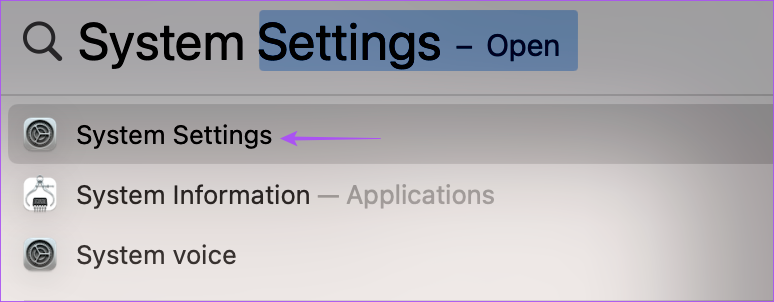
Krok 2: Kliknij nazwę swojego profilu w lewym górnym rogu.
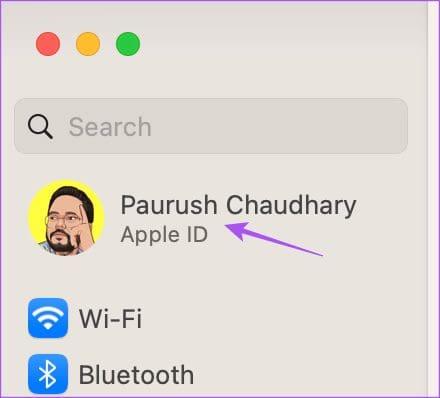
Krok 3: Kliknij iCloud w prawym menu.
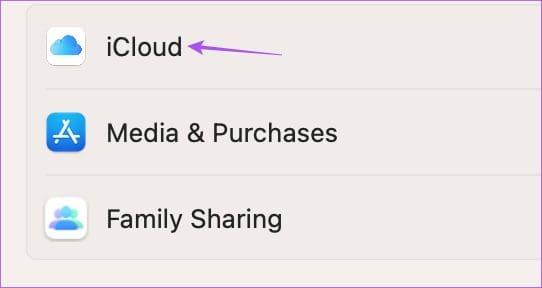
Krok 4: Wybierz dysk iCloud.

Krok 5: Wyłącz przełącznik obok iCloud Drive, aby zatrzymać tworzenie kopii zapasowej. Następnie kliknij Gotowe.
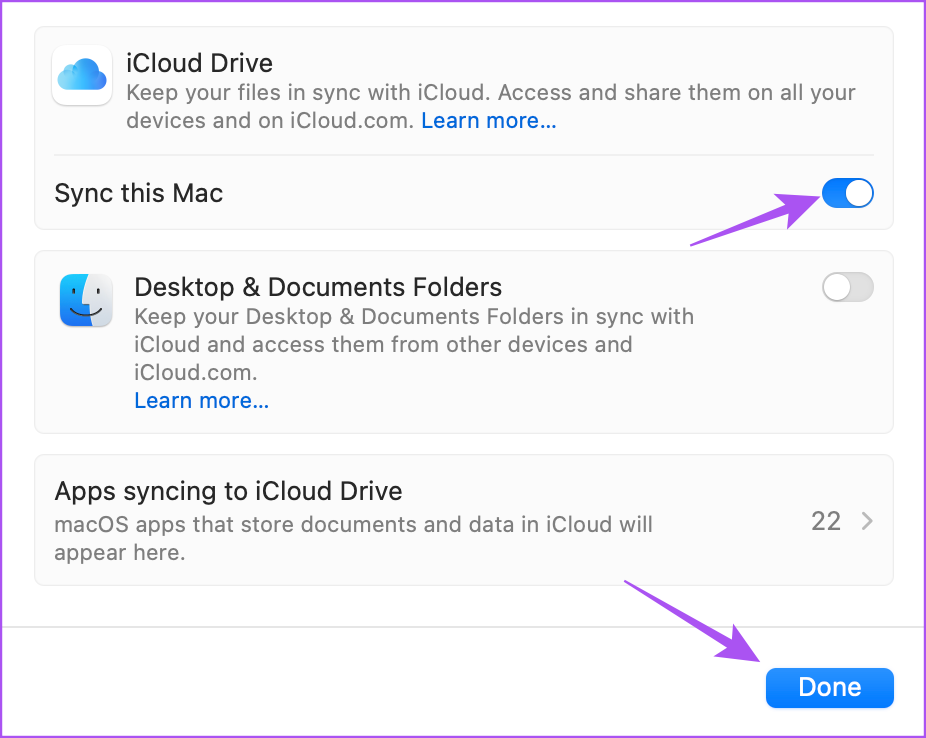
Oto, jak wyłączyć tworzenie kopii zapasowych danych określonych aplikacji w iCloud na komputerze Mac.
Krok 1: Naciśnij skrót klawiaturowy Command + Spacja, aby otworzyć wyszukiwanie Spotlight, wpisz Ustawienia systemowe i naciśnij Return.
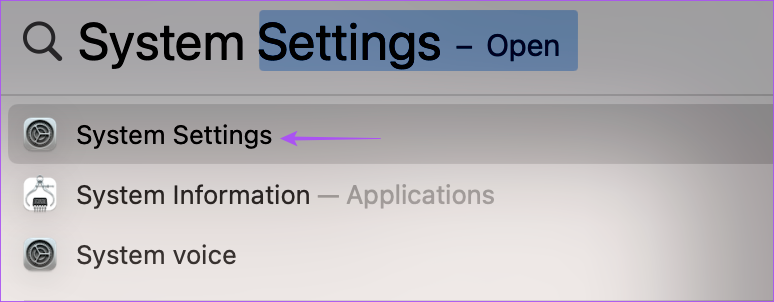
Krok 2: Kliknij nazwę swojego profilu w lewym górnym rogu.
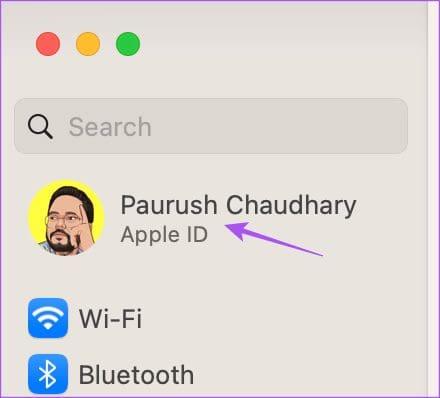
Krok 3: Kliknij iCloud w prawym menu.

Krok 4: Kliknij Pokaż wszystko.
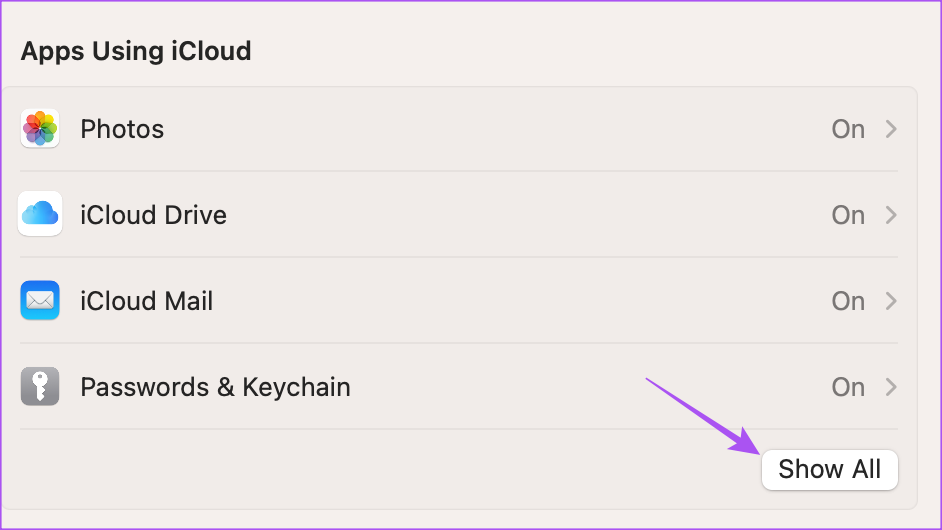
Krok 5: Kliknij przełącznik obok aplikacji, której tworzenie kopii zapasowej danych musi zostać zatrzymane.
Możesz także przeczytać nasz post, jeśli napotkasz jakiekolwiek błędy podczas łączenia się z iCloud na komputerze Mac .
Te kroki pomogą Ci zaoszczędzić miejsce w iCloud, zatrzymując automatyczne tworzenie kopii zapasowych na iPhonie, iPadzie i komputerze Mac. Możesz uzyskać dostęp do iCloud, jeśli używasz komputera z systemem Windows. Oprócz aplikacji natywnych Apple wprowadził także integrację Zdjęć iCloud z domyślną aplikacją do zdjęć w systemie Windows 11. Możesz także używać Zdjęć iCloud ze Zdjęciami Microsoft na komputerze z systemem Windows 11.
Dowiedz się, jak uzyskać dostęp do karty SIM w Apple iPad dzięki temu poradnikowi.
W tym poście omawiamy, jak rozwiązać problem, w którym funkcje nawigacyjne i GPS nie działają poprawnie na Apple iPhone.
Rozwiąż błąd, w którym nie można otworzyć strony, zbyt wiele przekierowań. Pojawia się on podczas przeglądania Internetu na iPhonie lub iPadzie firmy Apple.
Chcesz pomieszać sprawy i zmienić ikonę aplikacji na iPhonie? Oto sprytne obejście wykorzystujące natywną aplikację Skróty, która może Ci w tym pomóc.
Chcesz się dowiedzieć, czy możesz pobrać rozszerzenia do Chrome na iPada? Przeczytaj ten artykuł, aby odkryć najlepszą odpowiedź i alternatywy w 2023 roku.
Jeśli masz zegarek Apple Watch, musisz nauczyć się blokować i odblokowywać zegarek Apple. Możesz także odblokować zegarek Apple Watch za pomocą iPhonea.
Możesz używać dwóch kont Snapchat lub wielu kont Snapchat na jednym iPhonie. Wykonaj poniższe czynności, aby mieć 2 konta Snapchat na 1 iPhonie.
Ustaw swój Apple iPhone lub iPad na automatyczne pisanie wielkimi literami lub wyłącz tę funkcję za pomocą tego szczegółowego samouczka.
Szukasz tapet z efektem głębi na iOS 16 dla swojego iPhone
Za pomocą ikony (i) na Apple Watch możesz uzyskać istotne informacje o swoim urządzeniu. Poznaj wszystkie ikony Apple Watch i ich znaczenie.







